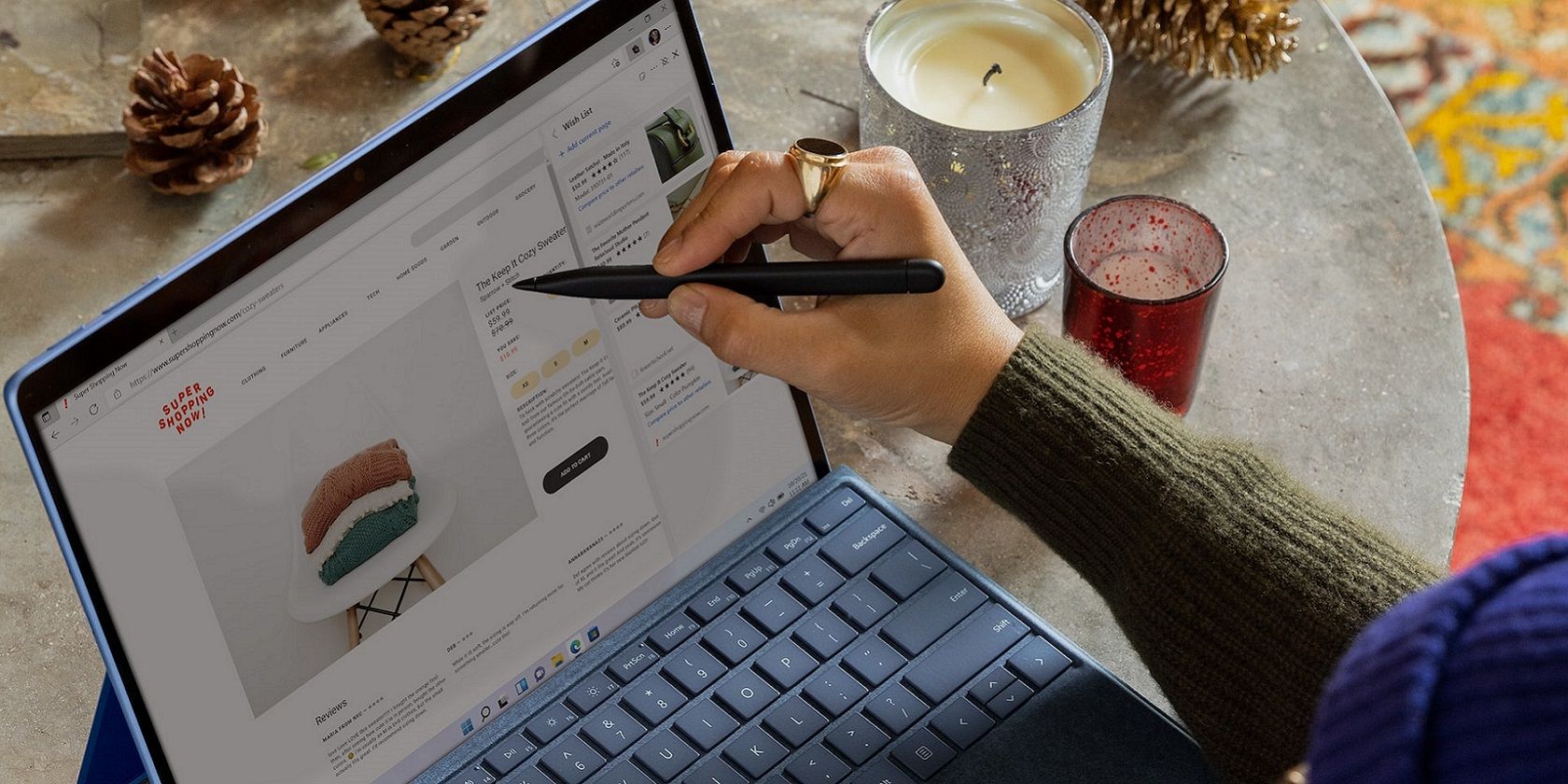اگر مکرراً متنی را از مرورگر خود کپی می کنید (همانطور که اکثر ما انجام می دهیم)، در اینجا افزونه هایی وجود دارد که می توانید برای خودکارسازی و سرعت بخشیدن به فرآیند استفاده کنید.
بسیاری از کاربران نیاز به کپی و چسباندن URL ها، آدرس های ایمیل، کد اسکریپت و سایر جزئیات در صفحات وب دارند و هر از گاهی در حال مرور وب هستند. روش معمول برای کپی کردن متن این است که آن را انتخاب کنید و Ctrl + C را فشار دهید. هیچ مرورگر گزینههایی برای فعال کردن کپی خودکار متن ندارد.
با این حال، برخی از برنامههای افزودنی کروم، اج و فایرفاکس به کاربران این امکان را میدهند که متن را به سادگی و بدون فشار دادن Ctrl + C به صورت خودکار کپی کنند. به این ترتیب میتوانید متن را در کروم، اج و فایرفاکس با دو پسوند مختلف کپی کنید.
نحوه کپی خودکار متن انتخاب شده با کپی خودکار
کپی خودکار افزونهای است که میتوانید به Google Chrome و Microsoft Edge (و احتمالاً سایر مرورگرهای مبتنی بر Chromium) اضافه کنید. نیاز به فشار دادن Ctrl + C را از بین می برد و شامل ویژگی های اضافی برای کپی و چسباندن متن است. میتوانید با کلیک روی دکمههای «افزودن به Chrome» یا «دریافت» در صفحات Chrome/Edge پیوند شده در زیر، «کپی خودکار» را نصب کنید.
برای کپی خودکار متن در یک صفحه پس از نصب برنامه افزودنی، یک صفحه وب جدید در مرورگر خود باز کنید. همانطور که معمولاً انجام می دهید، با کشیدن مکان نما روی صفحه، قسمتی از متن را انتخاب کنید. سپس متوجه یک کادر کوچک اعلان کپی خودکار در پایین سمت راست مرورگر خود خواهید شد که کپی کردن متن را تأیید می کند.
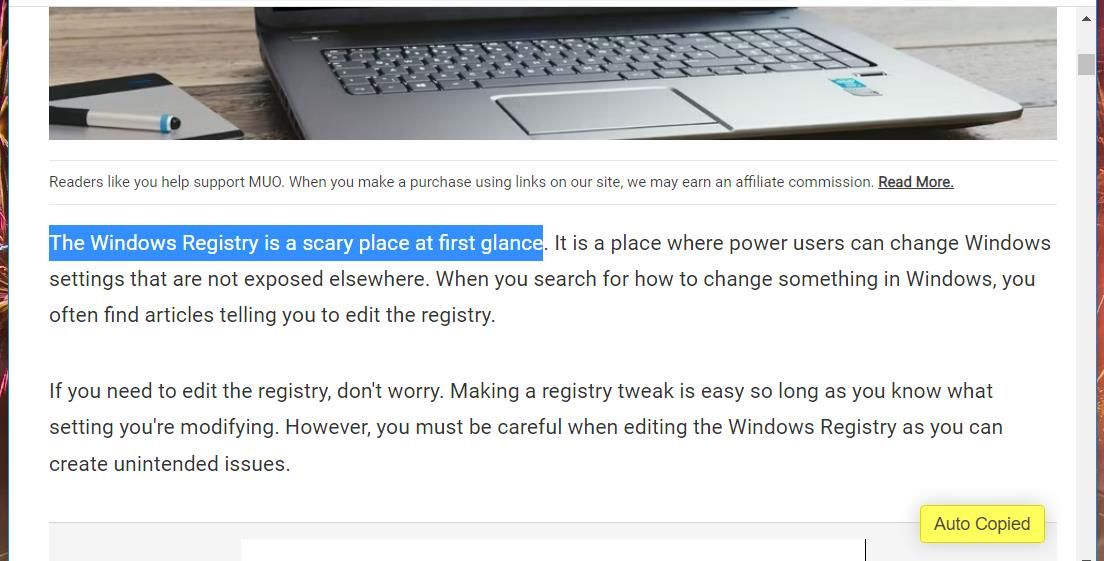
حالا Notepad یا یک واژه پرداز را باز کنید تا محتوا را بچسبانید. با فشار دادن کلید میانبر Ctrl + V هر متنی را که انتخاب کرده اید برای کپی خودکار در کروم یا اج جایگذاری می کند.
اگر سابقه کلیپ بورد را در ویندوز 11/10 فعال کرده اید، می توانید موارد کپی شده را نیز با فشار دادن کلید ترکیبی Windows + V مشاهده کنید. راهنمای ما برای استفاده از Clipboard Manager در ویندوز شامل اطلاعات بیشتر برای فعال کردن آن ویژگی است.
برای بررسی سایر ویژگیهای کپی خودکار، برگه تنظیمات آن برنامه افزودنی را بررسی کنید. با فشار دادن دکمه Extensions (قطعه اره منبت کاری اره مویی) و کلیک کردن روی منوی اقدامات بیشتر کپی خودکار، می توانید آن برگه را در Chrome مشاهده کنید. سپس گزینه ها را انتخاب کنید تا تب Auto Copy: Options را مشاهده کنید.
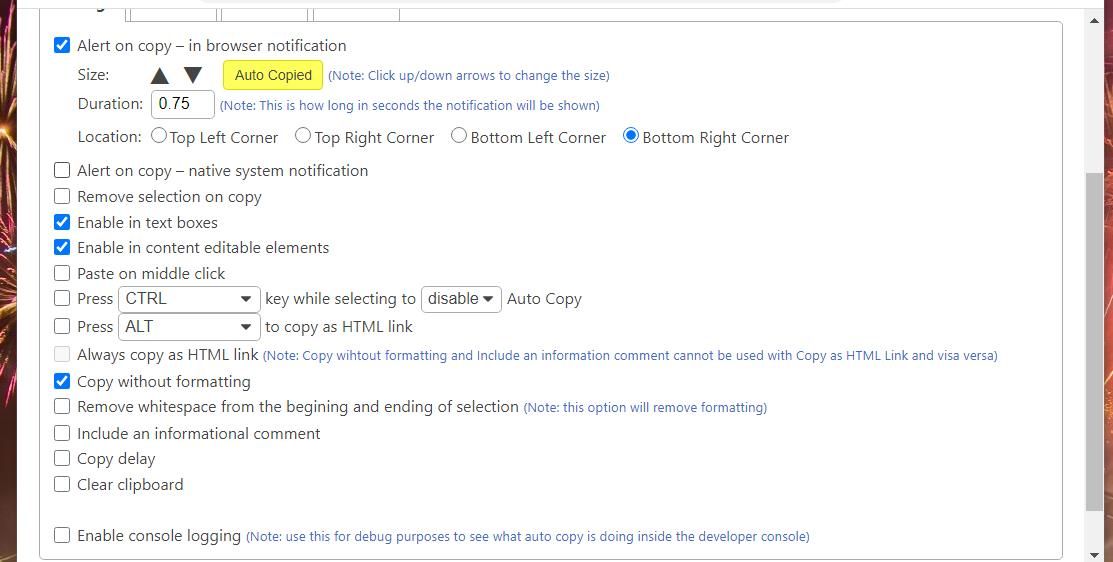
انتخاب کپی بدون قالببندی یکی از مفیدترین ویژگیهای کپی خودکار را فعال میکند. این یک ویژگی برای حذف قالب بندی متن برای کپی و چسباندن از مرورگر شما است. این ویژگی شما را از حذف دستی قالب بندی متن پس از چسباندن در پردازشگرهای کلمه نجات می دهد.
همچنین می توانید متن کپی شده خود را انتخاب کنید که اطلاعات منبع اضافی را نیز در بر گیرد که این یکی دیگر از ویژگی های جالب است. برای فعال کردن آن ویژگی، روی کادر انتخاب شامل یک نظر اطلاعاتی کلیک کنید. سپس متن چسبانده شده حاوی اطلاعات اضافی «کپی شده از…» است که به وبسایت و نشانی اینترنتی که محتوا را از آن کپی کردهاید اشاره میکند.
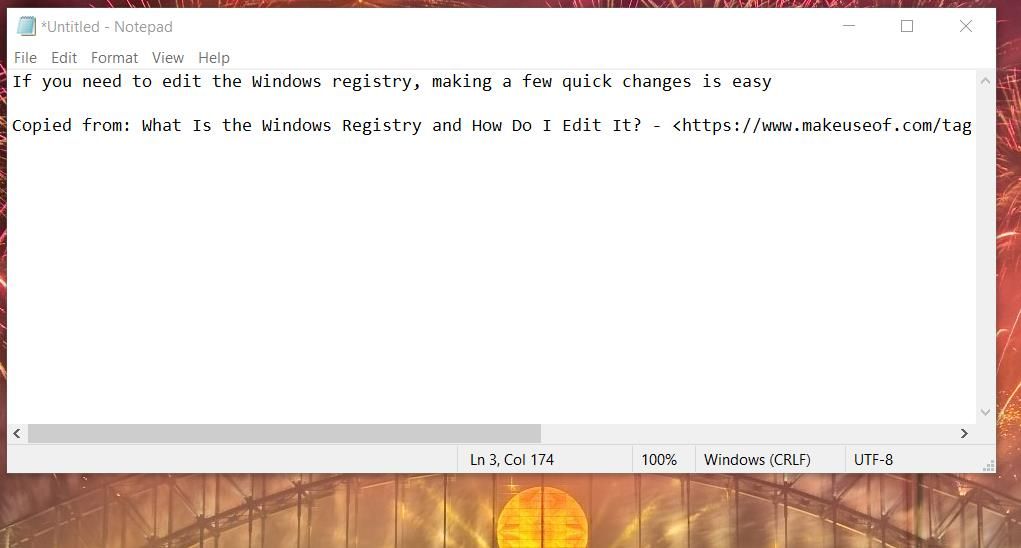
گزینه Paste on click میانی، قابلیت چسباندن وسط کلیک را برای محتوای کپی شده فعال می کند. با فشار دادن دکمه وسط ماوس (چرخ اسکرول) محتوای کپی شده را در کادرهای متنی وب سایت باز شده در مرورگر شما جایگذاری می کند. با این حال، این ویژگی برای نرم افزارهای خارج از مرورگری که کپی خودکار اضافه کرده اید کار نمی کند.
با انتخاب کلید Ctrl هنگام انتخاب گزینه غیرفعال کردن کپی خودکار، یک کلید میانبر برای غیرفعال کردن موقت کپی خودکار برنامه افزودنی فعال می شود. به طور پیش فرض، آن کلید روی Ctrl تنظیم شده است. نگه داشتن Ctrl هنگام انتخاب متن، کپی خودکار را با آن تنظیم انتخاب شده غیرفعال می کند. با این حال، میتوانید کلیدهای Shift و Alt را در منوی کشویی آن تنظیم انتخاب کنید.
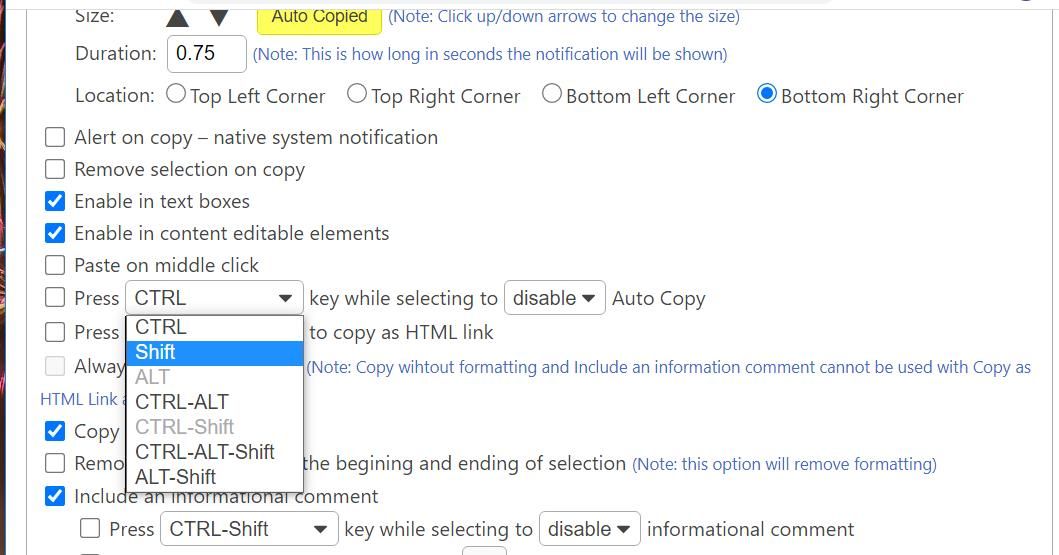
دانلود: کپی خودکار برای گوگل کروم | لبه (رایگان)
نحوه کپی خودکار متن انتخابی با کپی در انتخاب
کپی خودکار برای فایرفاکس در دسترس نیست، اما Copy on Select یک افزونه مشابه، هرچند اساسیتر است که میتوانید به مرورگر پرچمدار موزیلا اضافه کنید. با این حال، این افزونه هیچ گزینه و ویژگی اضافی ندارد. گزینه Add to Firefox را در صفحه دانلود Copy to Select انتخاب کنید تا این افزونه را امتحان کنید.
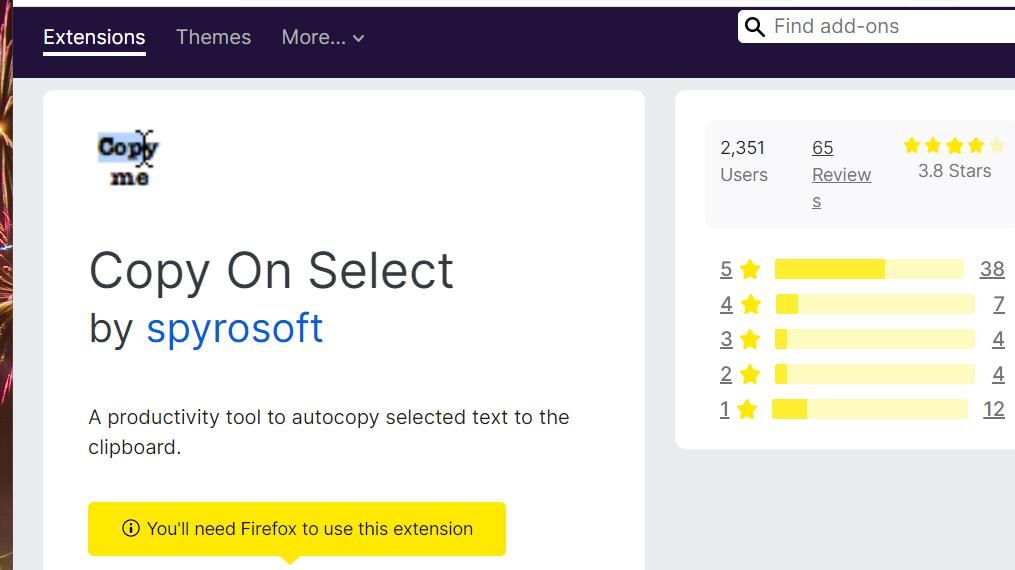
کپی در انتخاب تقریباً مانند کپی خودکار عمل می کند. یک صفحه وب را باز کنید و متنی را برای کپی کردن روی آن با نشانگر ماوس انتخاب کنید. برخلاف کپی خودکار، این افزونه هیچ هشداری در مورد اعلانهای کپی ندارد.
سپس چند نرم افزار را برای چسباندن محتوا باز کنید. میتوانید گزینههای Paste را در بسیاری از بستههای نرمافزاری انتخاب کنید، یا کلید میانبر Ctrl + V را فشار دهید تا متن را از کلیپ بورد وارد کنید.
دانلود: کپی در انتخاب برای فایرفاکس (رایگان)
متن را در کروم، اج و فایرفاکس بدون فشار دادن Ctrl + C کپی کنید
اکنون می توانید فوراً متن را در صفحات وب با افزونه های کپی خودکار و کپی در انتخاب مرورگر کپی کنید. این برنامههای افزودنی یک راه راحتتر و خودکار را برای کپی کردن در کلیپ بورد فراهم میکنند. گزینههای کپی خودکار برای کپی متن ساده، افزودن اطلاعات منبع، و چسباندن دکمه وسط ماوس نیز از ویژگیهای اضافی مفید هستند.